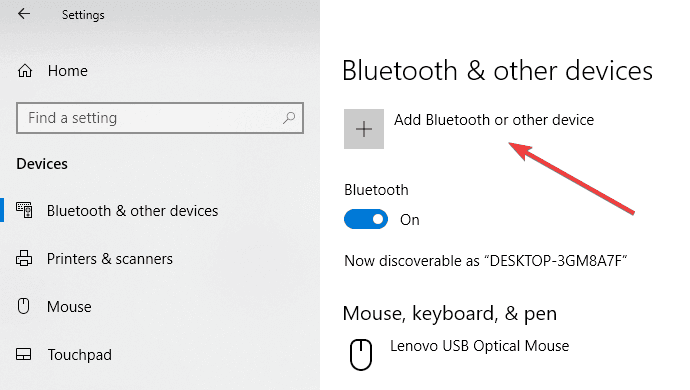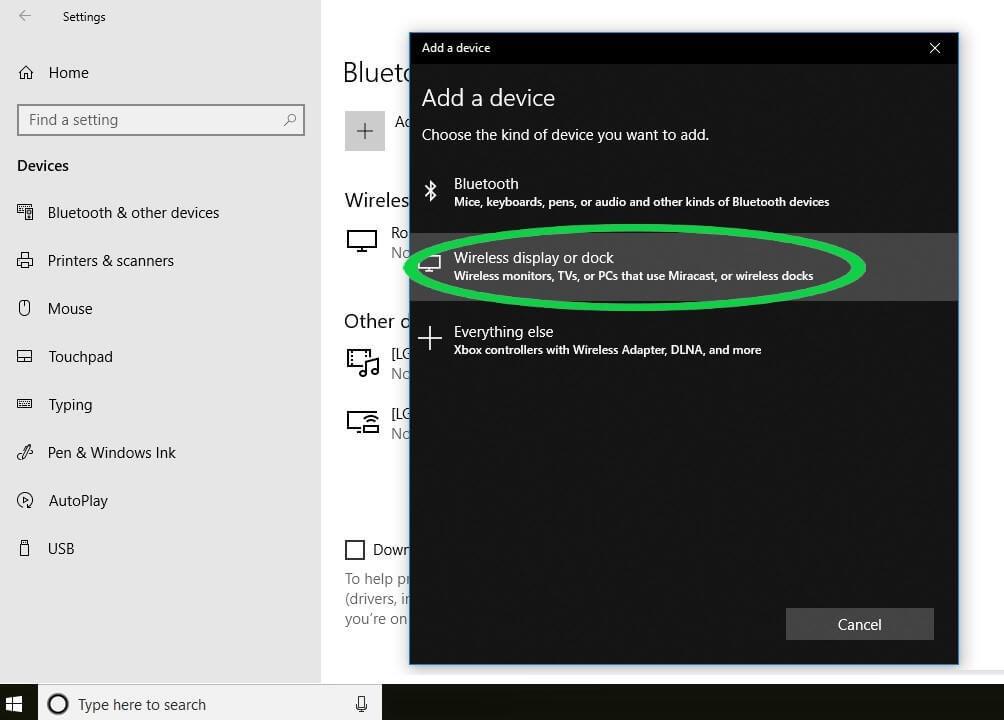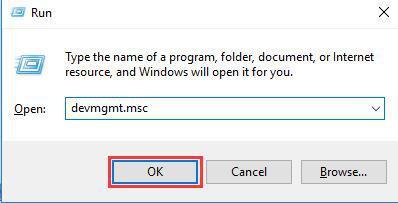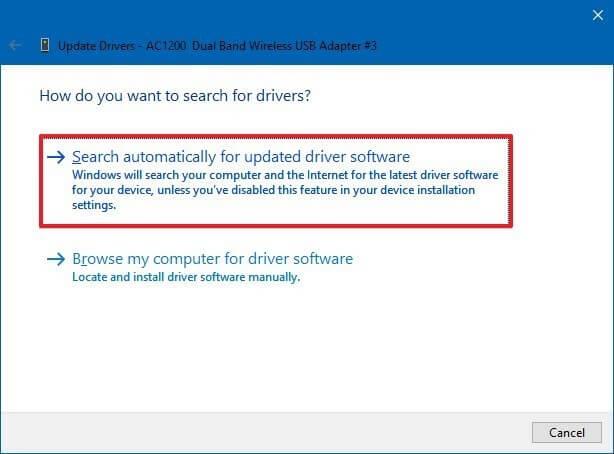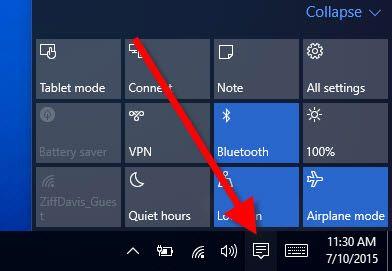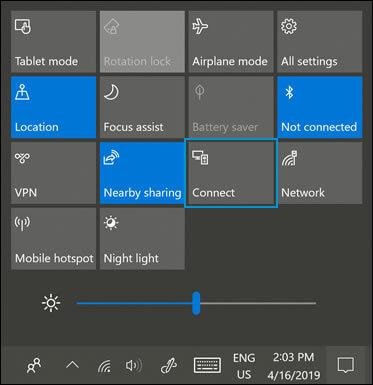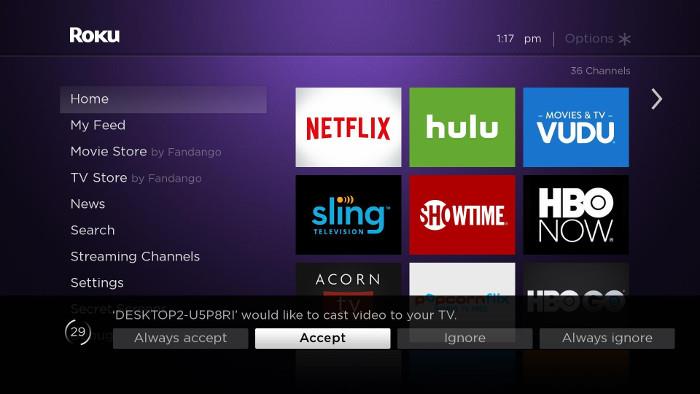Als je wilt dat de inhoud van je tablet of telefoon op je tv wordt weergegeven, kun je screen mirroring proberen .
Met deze functie screen mirroring kunt u het scherm van uw telefoon of Windows naar uw tv-scherm kopiëren of spiegelen. Hiermee kunnen video's, muziek, foto's, webpagina's , enz. Naar Roku worden verzonden.
Om de schermspiegeling te gebruiken, moet u eerst de functies op uw Windows- of Android-apparaat organiseren en inschakelen , en daarna de verbinding met het Roku-apparaat aanvragen . Zodra het is verbonden, kunt u het scherm van uw apparaat zien.
Echter, elke keer werkt het niet zo soepel. Veel van de Windows 10-gebruikers melden dat ze Roku niet kunnen koppelen voor mirroring en zien een fout.
Als u een van de gebruikers bent die worstelt met Windows 10 Roku-schermspiegeling die niet werkt , lees dan dit artikel om de oplossingen te vinden om Roku op uw Windows-apparaat aan te sluiten.
Wat zijn de oorzaken dat Screen Mirroring niet werkt op Windows 10?
Dit probleem met Windows 10 Roku-schermspiegeling werkt niet en is besproken in verschillende forums en de reparatieoplossing.
Het blijkt dat er tal van mogelijke redenen zijn die het probleem met schermspiegeling veroorzaken. Bekijk ze eens:
- Verouderde Miracast-driver – In veel gevallen treedt deze fout op wanneer de computer schermspiegelingstechnologie probeert te gebruiken die niet compatibel is met de versie van uw driver.
- Roku-apparaat zit vast in limbo-status - Een andere mogelijke reden waarom Windows 10 Roku-schermspiegeling niet werkt , is dat het Roku-apparaat vastloopt in een limbo-status en door het besturingssysteem als in behandeling wordt beschouwd.
Hoe Roku Screen Mirroring te repareren werkt niet op Windows 10
Welnu, er zijn maar weinig oplossingen die u zullen helpen oplossen dat het spiegelen van het Windows 10-scherm niet werkt en u kunt de Roku verder aansluiten voor spiegelen.
Oplossing 1: update Windows naar de nieuwste versie
Het bijwerken van Windows naar de huidige versie kan u helpen bij het oplossen van het probleem met Windows 10 Roku-schermspiegeling die niet werkt .
Volg de stappen om Windows bij te werken:
- Druk op de Windows + R- toetsen om het vak Uitvoeren te openen
- Typ ' ms-settings:windowsupdate ' en klik op OK

- De Windows Update- optie wordt gestart die zich in de instellingen bevindt
- Klik op Controleren op updates onder Windows-update

- Als een van de updates beschikbaar is, wordt deze op het scherm weergegeven
- Volg de instructies op het scherm
- Nadat het updateproces is voltooid, start u uw systeem opnieuw op
Controleer nu of de Roku-schermspiegeling die niet werkt op het Windows 10- probleem is opgelost of niet.
Oplossing 2: Roku verwijderen uit de lijst met gekoppelde apparaten
Probeer Roku uit de lijst met gekoppelde apparaten te verwijderen en voeg het vervolgens opnieuw toe. Dit kan helpen om Roku te verbinden voor mirroring in Windows 10.
Volg de onderstaande stappen om Roku uit de lijst met gekoppelde apparaten te verwijderen:
- Druk op de Windows + R- toetsen om het vak Uitvoeren te openen
- Typ " ms-settings:connecteddevices " en klik op OK
- Alle gekoppelde apparaten verschijnen op het bureaublad
- Ga naar de optie Bluetooth en andere apparaten en klik op Andere apparaten

- Zoek het Roku-apparaat en klik erop
- Klik op de optie Apparaat verwijderen.
- Er wordt een pop-upmenu geopend na het verwijderen van het Roku-apparaat
- Klik nu aan de bovenkant op Bluetooth of andere apparaten toevoegen
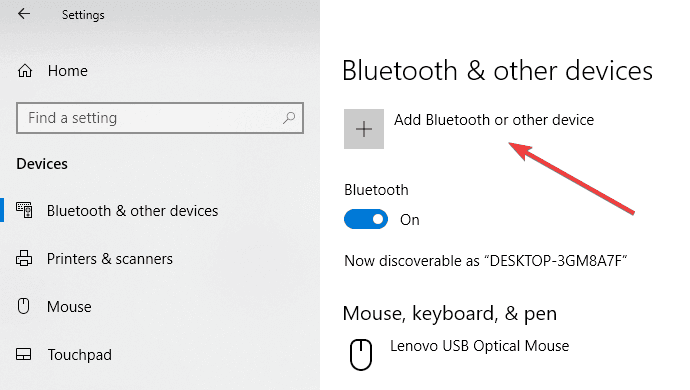
- Selecteer het draadloze display of dock
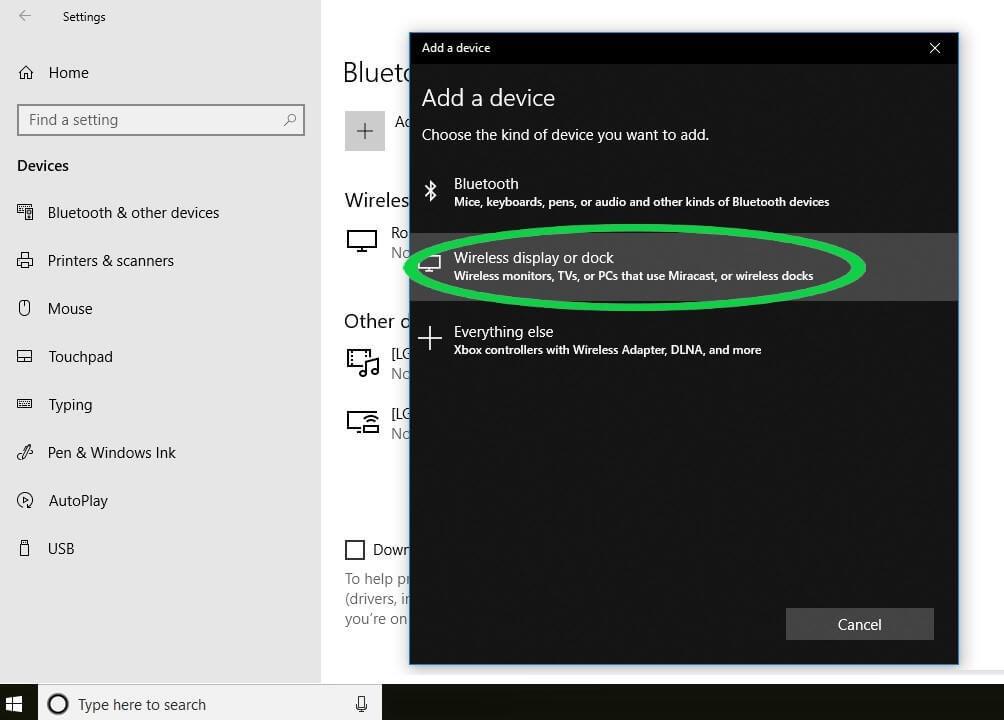
- Wacht tot het Roku-apparaat op het scherm verschijnt.
- Volg de instructies op het scherm en start uw computer opnieuw op
Controleer na het uitvoeren van de bovenstaande stappen of het probleem met Windows 10 Roku-schermspiegeling niet werkt , is opgelost of niet.
Oplossing 3: update draadloos netwerkstuurprogramma
Hier is een andere oplossing om Roku-schermspiegeling op te lossen die niet werkt in Windows 10. Probeer het draadloze netwerkstuurprogramma bij te werken om schermspiegeling te verhelpen.
Volg de stappen om het stuurprogramma voor het draadloze netwerk bij te werken:
- Druk op de Windows + R- toetsen om het uitvoervenster te openen
- Typ devmgmt. msc en klik op OK om Apparaatbeheer te openen
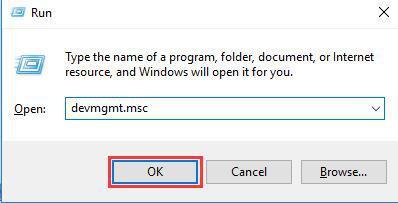
- Er verschijnt een menu Gebruikersaccountbeheer , klik op Ja
- Klik onder de optie Apparaatbeheer op de optie Netwerkadapters en vouw deze uit
- Klik met de rechtermuisknop op de draadloze netwerkadapters .
- Selecteer Eigenschappen

- Klik in het menu Eigenschappen op Stuurprogramma
- Klik op Stuurprogramma bijwerken .
- Klik op Automatisch zoeken naar bijgewerkte stuurprogrammasoftware
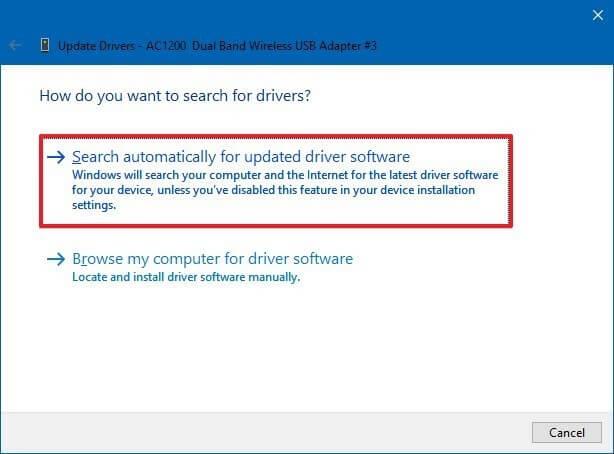
- Wacht tot het scanproces is voltooid.
- Doorloop nu de instructies om een bijgewerkte versie van het stuurprogramma te installeren.
- Start uw computer opnieuw op en probeer het Roku-apparaat opnieuw aan te sluiten voor mirroring.
Deze keer zul je geen Roku-schermspiegeling tegenkomen die niet werkt in Windows 10.
Als u het stuurprogramma niet handmatig kunt bijwerken, kunt u Driver Easy proberen. Hiermee worden niet alleen de stuurprogramma's automatisch bijgewerkt, maar worden ook alle problemen met stuurprogramma's opgelost.
Download stuurprogramma eenvoudig om stuurprogramma's automatisch bij te werken
Dit waren dus de oplossingen om de Windows 10 Roku-schermspiegeling op te lossen die niet werkte .
Maar als u niet weet hoe u Windows 10 naar Roku moet spiegelen , volg dan de onderstaande stappen om Roku te spiegelen en de inhoud van uw apparaat op het tv-scherm weer te geven.
Hoe spiegel ik Windows 10 naar Roku?
Het proces van Screen mirroring van Windows 10 naar Roku is heel eenvoudig, het duurt slechts een paar minuten om dit te doen. Maar voordat u het proces start, moet u schermspiegeling inschakelen op het Roku-apparaat.
Ga als volgt te werk om het in te schakelen:
- Klik op de Home - knop op de Roku-afstandsbediening
- Selecteer instellingen
- Selecteer nu de schermspiegeling om de optie in te schakelen.
Het is klaar.
Volg de stappen voor het Windows 10-apparaat om te spiegelen:
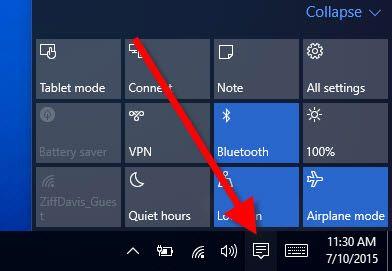
- Het kan eenvoudig worden gedaan door op de rechterbenedenhoek te klikken
- Selecteer de verbindingsoptie onder het actiecentrum
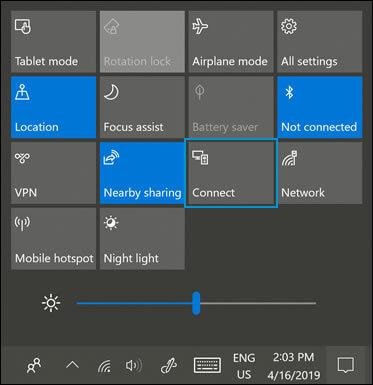
- Er verschijnt een lijst met draadloze apparaten op het scherm
- Klik op het Roku-apparaat en volg daarna de instructies op het scherm
De bovenstaande stappen leiden u naar het Roku-apparaat om de inhoud op de tv weer te geven, waar u een van de volgende opties moet kiezen:
- Altijd accepteren
- Aanvaarden
- Negeren
- Altijd negeren
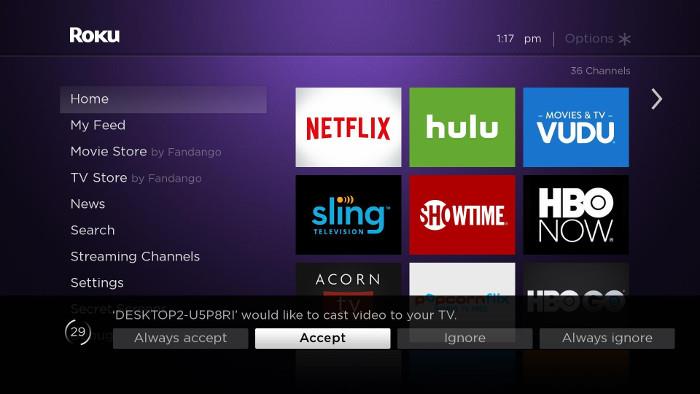
Bovenstaande punten zijn de lijst met apparaten toestaan en blokkeren. U kunt ze verder wijzigen volgens uw vereisten. Volg de stappen om kennis te maken:
- Klik op de Home - knop op de Roku-afstandsbediening
- Selecteer de instellingen> systeem
Hier kunt u in de schermspiegelingsmodus interfereren met de instellingen op het scherm en ook de instellingen voor het toestaan en blokkeren van apparaten wijzigen.
Conclusie
Dat is het.
Dit waren de oplossingen voor het oplossen van problemen met de Windows 10 Roku-schermspiegeling die niet werkt . Ik heb ook vermeld hoe u Windows 10 naar Roku kunt spiegelen voor het geval een gebruiker dit niet weet.
Voer de oplossingen zorgvuldig uit om Roku te verbinden en te genieten van schermspiegeling.
Afgezien hiervan, als u merkt dat uw Windows-prestaties laag of traag zijn, scan dan uw systeem met PC Repair Tool om uw systeem als een nieuw systeem te laten werken door alle fouten eruit te verwijderen.
Ik hoop dat je dit artikel leuk vond en dat het je heeft geholpen bij het oplossen van al je vragen.